国旅手游网提供好玩的手机游戏和手机必备软件下载,每天推荐精品安卓手游和最新应用软件app,并整理了热门游戏攻略、软件教程、资讯等内容。欢迎收藏
网友残留提问:2016word底纹怎么设置
如何在Word2016中设置底纹样式?以下就是Word2016设置底纹样式的方法,一起来学习吧!
Word2016底纹样式设置方法
选中需要填充底纹的某个、某行或某列单元格,然后在【开始】选项卡页面,点击如图箭头所示的下拉按钮,出现下拉菜单。

在出现的下来菜单中选中,最下面的按钮,【边框与底纹(O)】。
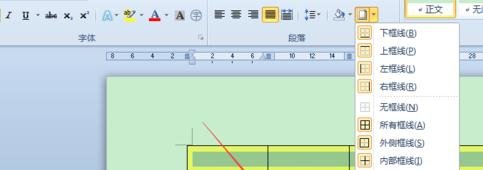
进入【边框与底纹】窗口,然后点击【底纹】选项卡,进入底纹设置界面。如下图所示:
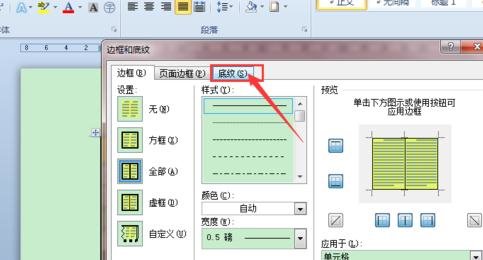
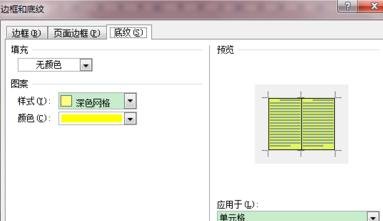
下面我们首先选择想要的底纹颜色,这里我们选择一个【红色】,如下图所示:
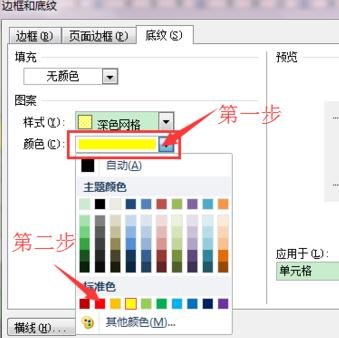
设置完底纹颜色,我们来选择想要的底纹,我们点击【样?健康南吕?≡窨颍?龆?鼠标中间的滚轮,选择合适的底纹,在有右侧可以预览底纹的样式,不过仔细看,刚开始的5%为点点状的底纹,随者百分比的增大,越来越密集。
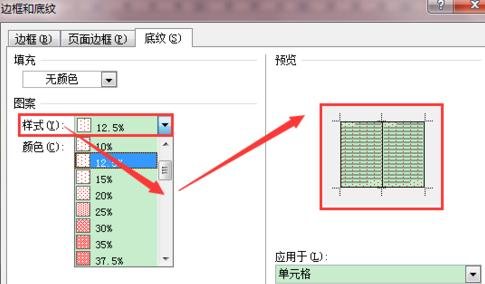
最后看看效果吧,表格第一行。
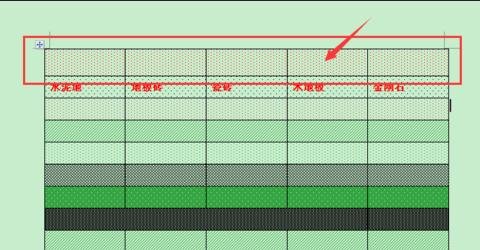
以上就是如何在Word2016中设置底纹样式的全部内容了,大家都学会了吗?
关于《如何在Word2016中设置底纹样式?Word2016设置底纹样式的方法》相关问题的解答造梦小编就为大家介绍到这里了。如需了解其他软件使用问题,请持续关注国旅手游网软件教程栏目。
版权声明:本文内容由互联网用户自发贡献,该文观点仅代表作者本人。本站仅提供信息存储空间服务,不拥有所有权,不承担相关法律责任。如果发现本站有涉嫌抄袭侵权/违法违规的内容,欢迎发送邮件至【1047436850@qq.com】举报,并提供相关证据及涉嫌侵权链接,一经查实,本站将在14个工作日内删除涉嫌侵权内容。
本文标题:【word2016怎样设置底纹[word2016底纹图案样式怎么设置]】
本文链接:http://www.citshb.com/class250121.html
